Гайд PlayerUnknown's Battlegrounds — как повысить частоту кадров. Battlegrounds настройки
Параметры запуска PlayerUnknown's Battlegrounds (PUBG)
Игра PlayerUnknown’s Battlegrounds еще находится в раннем доступе и поэтому очень часто лагает и не запускается. Чтобы игра не лагала, нужны правильные параметры запуска, а также минимальные системные требования.
Параметры запуска PlayerUnknown’s Battlegrounds — PUBG
Откройте любой текстовый редактор блокнот, word, notepad.
Тактовая частота монитора
-refresh 144
Этот параметр указывается через пробел. Если у вас современный компьютер, то можете оставить частоту 144 Ггц. Если ваш компьютер или ноутбук старенький, или вы не уверены в вашей частоте монитора, то поставьте частоту 60 или 75 Ггц.
Оперативная память
-maxMem=13000
В этом параметре мы указываем какой размер оперативной памяти отдаем игре. Если у вас 16 Гб оперативной памяти то, оставляйте значение как есть 13000. Если 8 гб ОП — поставьте -maxMem=5000. Если 4 Гб оперативки, то лучше не играйте, а купите новый компьютер, ну или добавьте оперативную память.
Контроль над памятью системе
-malloc=system
Этот параметр оставляем по умолчанию пока идет ранний доступ. Он говорит о том что, контроль над выделением оперативной памяти отдается операционной системе.
Используем все ядра процессора
-USEALLAVAILABLECORES
Здесь все понятно, если знаете английский. Используем все доступные ядра процессора в игре.
Переключение с DirectX 11 на DirectX 10
-sm4
Ещё один параметр, который вы можете использовать, это переключение DirectX 11 на DirectX 10. Используйте его, если больше ничего из вышеописанного не помогло.
Как установить параметры запуска игры PlayerUnknown’s Battlegrounds
Итак вы разобрались в параметрах запуска, теперь их надо применить, чтобы игра не лагала. У вас должна получится вот такая строка запуска:
-refresh 60-maxMem=5000-malloc=system-USEALLAVAILABLECORES-sm4
Здесь мы подставили минимальную частоту 60 Ггц и 5 гб оперативной памяти. Подставьте свои значения. Далее делаем так:
- Открываем Steam и ищем игру PlayerUnknown’s Battlegrounds
- Щелкаем правой кнопкой мыши и выбираем свойства
- Выбираем — Установить параметры запуска и вставляем нашу строку
- Нажимаем ок
Также можете применить еще один способ для увеличения FPS игры и убирания различных багов, подробности в статье — как отключить тени в PlayerUnknown’s Battlegrounds.
playerunknownsbattlegroundswiki.ru
Настройка PUBG | OnePlayer-Игровые новости
Как выключить тени в PlayerUnknown’s Battlegrounds
Для того чтобы еще много повысить планку производительности можно полностью выключить тени в игре, для этого заходим в папку где находится файл Scalability.ini, и вносим следующие значения:
Пример пути:C:\Users\Username\AppData\Local\TslGame\Saved\Config\WindowsNoEditor\ Scalability.ini
[ShadowQuality@0] r.LightFunctionQuality=0r.ShadowQuality=0r.Shadow.CSM.MaxCascades=0r.Shadow.MaxResolution=512r.Shadow.RadiusThreshold=0.06r.Shadow.DistanceScale=0r.Shadow.CSM.TransitionScale=0r.Shadow.DynamicInsetShadowEnable=0r.Shadow.DynamicInsetShadowRange=5000r.Shadow.TexelsPerPixel=1.27324r.Shadow.NearInstanceShadowOption=0r.DistanceFieldShadowing=0r.DistanceFieldAO=0r.CGV.CustomInterp=0
Сохраняем и ставим галочку в свойствах, только чтение.
Также, там-же можно прописать следующие параметры:
[ScalabilitySettings]PerfIndexValues_ResolutionQuality=»50 50 50 50″
[AntiAliasingQuality@0]r.MSAA.CompositingSampleCount=1
[ViewDistanceQuality@0]r.SkeletalMeshLODBias=5
[ShadowQuality@0]r.LightFunctionQuality=0r.ShadowQuality=0r.Shadow.CSM.MaxCascades=0r.Shadow.MaxResolution=32r.Shadow.RadiusThreshold=0.24r.Shadow.DistanceScale=0.1
[PostProcessQuality@0]r.DepthOfFieldQuality=0r.RenderTargetPoolMin=200r.Upscale.Quality=0
[TextureQuality@0]r.MaxAnisotropy=0
[EffectsQuality@0]r.TranslucencyLightingVolumeDim=1r.RefractionQuality=0r.SceneColorFormat=3
[FoliageQuality@0]r.ParticleLightQuality=0
Сохраните файл, поставить и только чтение
Важно, после обновлений игры, у некоторых игроков наблюдались различные изменение в настройках. Скорее всего вам придется повторить все процедуры заново. Также, если вы хотите, что-то дополнительно отредактировать под себя. Перед запуском игры, не закрывайте документ и не ставьте галочку – только для чтения, можно попытается редактировать файл во время работы игры, это работает, но не всегда и не у всех.
oneplayer.ru
Гайд PlayerUnknown's Battlegrounds — как повысить частоту кадров
PlayerUnknown's Battlegrounds была выпущена в Steam Early Access 23 марта. Если у вас мощный игровой компьютер, то вряд ли вы столкнётесь с какими-либо проблемами. Тем не менее, даже в таком случае будет актуально ознакомиться с несколькими простыми настройками, которые позволят вам увеличить FPS и общую производительность в игре.
Описанные ниже советы по увеличению FPS в PlayerUnknown's Battlegrounds не являются обязательными. Вы можете выбирать те настройки, которые посчитаете нужными. Мы предложили вам исключительно рекомендации.
Графические настройки
Вы можете настроить несколько параметров в главном меню Battlegrounds прежде, чем начинать матч.
В правом верхнем углу экрана главного меню щёлкните по значку "шестерёнки". Вы увидите окошко, в котором есть возможность изменить графические настройки.
Здесь можно выбрать разрешение, яркость и другие визуальные параметры, связанные с качеством изображения.
И вот то, на что следует обратить внимание…
Сглаживание
Если ваша видеокарта не особо мощная, то я бы рекомендовал вам снизить этот параметр до минимума. А вообще в сетевом шутере будет актуально получить максимально возможное количество FPS, а значит, сглаживание лучше сделать минимальным при любой видеокарте.
Постобработка
Рассуждаем так же, как и в случае с предыдущим пунктом.
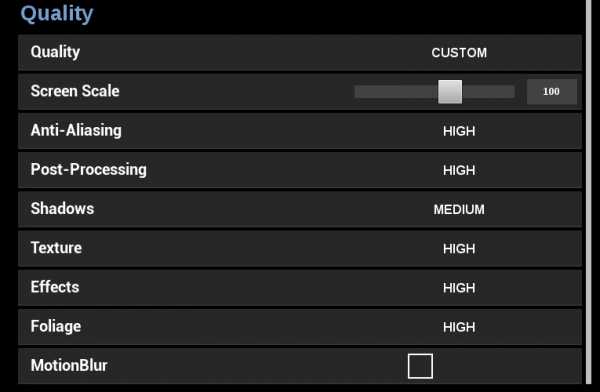
Тени
Я стараюсь отключать тени настолько, насколько это возможно, независимо от характеристик ПК. Они помогают в игре крайне редко. Дело в том, что в Battlegrounds куда проще услышать шаги приближающегося противника. Однако, если чувствуете, что это вам поможет, то можете оставить низкий или средний уровень теней.
Текстуры
Качество текстур не так сильно будет влиять на вашу игру. При слабом ПК вы всё ещё можете оставить этот параметр на среднем уровне.
Эффекты
Листва
Просто опустите до минимума независимо от того, какой у вас ПК. Это актуально не столько для повышения производительности, сколько для получения тактического преимущества. Чем меньше листвы, тем больше шансов заметить других игроков.
Размытие
Полностью отключите этот параметр.
Масштаб экрана
Как в Battlefield 1 и Star Wars Battlefront, у вас будет возможность настроить масштаб экрана. Уменьшив характеристику, вы сделаете игру визуально менее привлекательной, но резко увеличите производительность. Вы найдёте этот пункт в том же меню настройки графики, где находятся и другие визуальные опции.
Чтобы сохранить идеальный баланс между визуальными эффектами и производительностью, масштаб экрана лучше всего оставить в пределах 85-90 %.
Не следует менять разрешение экрана на более низкое значение, если вам это не нужно.
Параметры запуска
В дополнение к изменению нескольких графических параметров, о которых говорилось выше, вы также можете настроить параметры запуска через Steam:
-USEALLAVAILABLECORES -malloc=system -sm4.
При помощи этой опции мне удалось повысить FPS на 35 единиц.
Как настроить дальность видимости?
В настоящее время в игре нет возможности изменить значение дальности видимости через графические настройки. Если вы хотите это сделать, то нужно будет либо отрегулировать общие параметры графики, либо напрямую редактировать файл GameUserSettings.ini.
Вот как получить доступ и редактировать файл:
- Выберите на компьютере свой профиль, перейдите в папку и найдите APPDATA, используя строку поиска вверху.
- Следуйте по адресу Local/ShooterGame/ или TslGame/Saved/Config/WindowsNoEditor.
- Откройте файл GameUserSettings.ini при помощи Not.epad или Notepad++.
- Попробуйте уменьшить значение "Дальность видимости" до "1" или "0".
- Сохраните файл.
- Если вы не видите папку AppData, то перейдите к настройкам просмотра папок и установите флажок напротив "Показывать скрытые файлы и папки".
Параметры запуска PLAYERUNKNOWN’S BATTLEGROUNDS
Настройка PLAYERUNKNOWN’S BATTLEGROUNDS не ограничивается настройкой разрешения, детализации изображения или даже настройки ReShade для PLAYERUNKNOWN’S BATTLEGROUNDS. Параметры запуска PLAYERUNKNOWN’S BATTLEGROUNDS также являются важным фактором обеспечения необходимого для комфортной игры уровня производительности. Давайте рассмотрим наиболее популярные и действенные параметры, которые будут работать для PLAYERUNKNOWN’S BATTLEGROUNDS.
Ежели же вы хотите получить больше опыта в сражениях, больше монет за игры, то вам следует не только настроить нужные бинды, настройки графики, не только подготовиться самому, но и подготовить свой ПК к игре, это можно сделать, в том числе, с помощью установки параметров запуска для игры через Steam. Для PLAYERUNKNOWN’S BATTLEGROUNDS существует несколько видов параметров: все необходимые и действенные мы рассмотрим в этой статье. Но перед тем, как приступить к их установке, давайте узнаем, что означает каждый из них и для чего они нужны.
-refresh 144
Данный параметр устанавливает частоту обновления. Данный параметр зависит от герцовки Вашего монитора. В примере указано «144» — для мониторов с частотой обновления 144ГЦ.
Как узнать герцовку монитора?
В ОС Win7 заходим в меню «Разрешение экрана», далее «Дополнительные параметры» и вкладку «Монитор», где и будет указана текущая частота обновления экрана.
В ОС Win10 частоту обновления экрана можно узнать следующим путем: «Параметры экрана», далее «Дополнительные параметры экрана», снизу «Свойства графического адаптера», выбираем вкладку «Монитор», а затем «Параметры монитора».
-maxMem=14000
Данный параметр регулирует максимальный объем RAM (оперативной памяти), выделяемой для игры. В данном примере указано число 14000 — порядка 14 GB.
-malloc=system
Данный параметр позволит вашей операционной системе самой выделять необходимый объем оперативной памяти для обработки процессов игры в режиме реального времени. За счет того, что игра еще не полностью оптимизирована, это позволит несколько улучшить игровой процесс. Но будьте внимательны! Данный параметр работает совместно с предыдущим — «-maxMem», отсюда следует, что Ваша ОС будет выделять память только в пределах максимально установленного объема!
-USEALLAVAILABLECORES
Данный параметр делает ровно то, что и означает при переводе: «Использовать все доступные ядра». То есть, для обработки процессов игры оперативная система будет задействовать все доступные ресурсы вашего процессора.
-sm4
Если же у вас существуют проблемы с запуском или с игрой непосредственно, то добавьте данный параметр в строку параметров запуска игры. Это приведет к смене шейдинга с DirectX на DirectX 10. Игра, естественно, не станет более четкой, но поможет сделать смену кадров в игре более плавной.
Параметры запуска PLAYERUNKNOWN’S BATTLEGROUNDS
Таким образом, у нас сформировалась строка для добавления в параметры запуска нашей игры:
-refresh 144 -maxMem=14000 -malloc=system -USEALLAVAILABLECORES -sm4
Установка параметров запуска производиться следующим путем:
- Открываем страницу Steam.
- Переходим в вашу библиотеку в Steam.
- Правой кнопкой мыши кликаем на PLAYERUNKNOWN’S BATTLEGROUNDS .
- Выбираем Свойства.
- Выбираем Установить параметры запуска…
- Копируем нашу строчку (если это необходимо, то редактируем ее, например, меняем герцовку монитора на свою — 60ГЦ).
- Жмем OK и идем играть 🙂
Не забудьте сохранить данный материал у себя на страничке Вконтакте, чтобы поделиться с друзьями!
pubg.pw
Секреты повышения FPS для PLAYERUNKNOWN'S BATTLEGROUNDS
Шутер с элементами выживания PLAYERUNKNOWN’S BATTLEGROUNDS является сравнительно новым, но стремительно набирающим популярность в игровом сообществе проектом. Игра пока далека от совершенства, и по сути, находится на стадии тестирования. Поэтому у игроков часто возникают проблемы с производительностью клиента. Поэтому мы решили дате несколько практических советов по повышению ФПС. Кстати, скачать PLAYERUNKNOWN’S BATTLEGROUNDS со скидкой можно на нашем сайте. Однако приступим.
- battlegrounds на пк
- настройки Battlegrounds
- Battlegrounds стим
- Playerunknowns Battlegrounds фпс
battlegrounds +на пк
Начнём гайд по повышению FPS в PLAYERUNKNOWN’S BATTLEGROUNDS с простого, но весьма эффективного решения: настройки BATTLEGROUNDS на ппк системы для поднятия фпс. Игра работает на UNREAL ENGINE 4 – новый движок, который любит «кушать» ресурсы компьютера. Поэтому первый шаг к оптимизации игрового клиента, это тонкая настройка возможностей ПК. Для этого выполняем такую последовательность действий:
1 шаг Необходимо скачать архив (Яндекс диск) со всеми программами и настроенными конфигурационными файлами;
 2 шаг Открываем проводник, выбираем каталог «этот компьютер», заходим в раздел нажатием правой клавиши мыши. Далее находим свойства, в открытом пункте выбираем подраздел дополнительных параметров системы. Заходим в меню и отмечаем наилучшее быстродействие. Чтобы не заморачиваться этой проблемой постоянно, советуем сразу отметить галочками сглаживание шрифтов и отображение визуализации содержимого при перетаскивании.
2 шаг Открываем проводник, выбираем каталог «этот компьютер», заходим в раздел нажатием правой клавиши мыши. Далее находим свойства, в открытом пункте выбираем подраздел дополнительных параметров системы. Заходим в меню и отмечаем наилучшее быстродействие. Чтобы не заморачиваться этой проблемой постоянно, советуем сразу отметить галочками сглаживание шрифтов и отображение визуализации содержимого при перетаскивании.
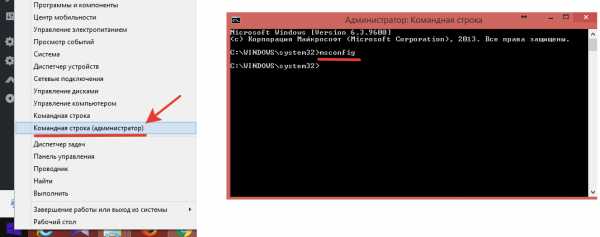 3 шаг Набираем комбинацию WIn+R, и открываем на экране компьютера командную строку. Вводим команду msconfig и переходим в диспетчер задач. Здесь переходим режим загрузки, выбираем раздел дополнительных параметров.
3 шаг Набираем комбинацию WIn+R, и открываем на экране компьютера командную строку. Вводим команду msconfig и переходим в диспетчер задач. Здесь переходим режим загрузки, выбираем раздел дополнительных параметров.  Отмечаем галочкой пункт «Число процессоров», устанавливаем максимальное значение. Затем переходим к памяти и также устанавливаем максимум. Если количество гигабайт не изменилось, задаём нужное значение вручную. Пример: 8х1 024=8124. Данное значение будет актуально для «железа», где имеется 8 гигов оперативки.
Отмечаем галочкой пункт «Число процессоров», устанавливаем максимальное значение. Затем переходим к памяти и также устанавливаем максимум. Если количество гигабайт не изменилось, задаём нужное значение вручную. Пример: 8х1 024=8124. Данное значение будет актуально для «железа», где имеется 8 гигов оперативки.
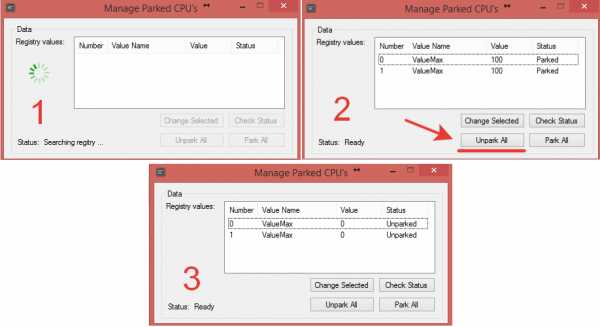 4 шаг Заходим в архив UNPARK-CPU-APP, распаковываем содержимое. Запускаем файл с названием UNPARKCPU. EXE, выбираем пункт CHECK STATUS. Теперь смотрим рабочий режим. Если на экране отображается статус PARKED, изменяем его на UNPARK ALL. Если появилась надпись UNPARKED, закрываем файл без изменений.
4 шаг Заходим в архив UNPARK-CPU-APP, распаковываем содержимое. Запускаем файл с названием UNPARKCPU. EXE, выбираем пункт CHECK STATUS. Теперь смотрим рабочий режим. Если на экране отображается статус PARKED, изменяем его на UNPARK ALL. Если появилась надпись UNPARKED, закрываем файл без изменений.
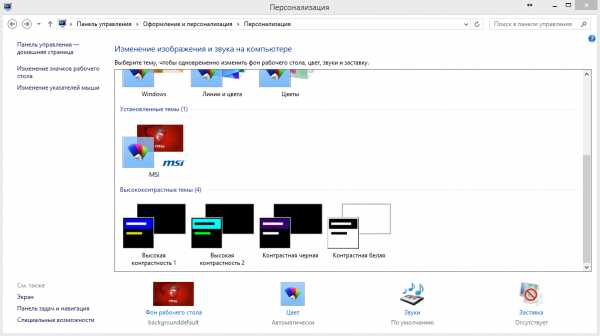 5 шаг Заходим в пусковое меню компьютера и находим параметр — персонализация. В открывшемся разделе находим пункт персонализации, где выбираем значение фона, как сплошной цвет. Это гарантированно обеспечит прирост FPS минимум на 1%.
5 шаг Заходим в пусковое меню компьютера и находим параметр — персонализация. В открывшемся разделе находим пункт персонализации, где выбираем значение фона, как сплошной цвет. Это гарантированно обеспечит прирост FPS минимум на 1%.
6 шаг Запускаем популярную чистящую программу CCLEANER – надёжный и проверенный друг всех геймеров. Переходим в раздел очистки, выбираем анализ файлов и удаляем всё лишнее. Затем перемещаемся на вкладку реестра, запускаем поиск проблем и исправляем некорректно работающие системные файлы.
7 шаг Обновляем драйверы до последней версии (RADEON или GeForce).
настройки Battlegrounds
Открываем окно командной строки и задаём значение %APPDATA%. Подтверждаем команду и выбираем путь: APPDATA/LOCAL/TSLGAME/SAVED/CONFIG/WINDOWSNOEDITOR. Сюда нужно перетащить все заархивированные файлы ENGINE. INI, SCALABILITY. INI, GAMEUSERSETTINGS. INI. Подтверждаем замену содержимого. Что поможет правильно внести настройки Battlegrounds для увеличения показателя фпс.
Battlegrounds стим
Теперь перемещаемся в STEAM, кликаем ПКМ по названию игры, находим раздел меню «Свойства». Здесь нужно выбрать установку параметров запуска и задать команду USEALLAVAILABLECORES-MALLOC=SYSTEM-HEAPSIZE 2097152 Подтверждаем выбор. Нужно отметить, что числовое значение в конце команды рассчитывается персонально для каждого компьютера. Для этого применяется такая формула: оперативка/2*1 024. Полученное число записывается в командную строку. Обратите внимание, что лучше указывать на 1 ГБ меньше рассчитанного значения, чтобы у компьютера оставалось пространство для выполнения других операций.
Playerunknowns Battlegrounds фпс
Если компьютер не тянет PLAYERUNKNOWN’S BATTLEGROUNDS, что выражается в резкой просадке ФПС, перед каждым запуском можно выполнять такие манипуляции:
- Из скачанного ранее архива извлекаем файл MEMREDUCT.
- Запускаем приложение.
- Выбираем язык пользователя.
Данная утилита контролирует расход оперативной памяти. В меню программы нужно найти раздел очистки, пункт управления памятью. Здесь можно увидеть два параметра, отмеченные галочками:
- Очистка при заполнении.
- Очистка по времени.
Находим раздел очистки памяти и задаём любую горячую клавишу. После каждой сессии очищаем память, не закрывая клиент игры. Помимо этого, из вышеупомянутого архива извлекаем файл TIMERRESOLUTION, запускаем и нажимаем виртуальную клавишу «Максимум
wot-info.ru
PlayerUnknown's Battlegrounds: Совет (Увеличение ФПС на видеокартах Nvidia) - Читы
Шаг 1. Панель управления
Чтобы увеличить FPS для Battlegrounds PlayerUnknown, начните с открытия панели управления Nvidia. Щелкните правой кнопкой мыши в любом месте экрана, чтобы открыть панель управления.
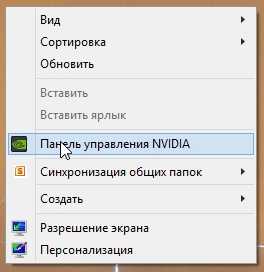
Открыв панель управления, выберите «Управление параметрами 3D» в разделе «параметры 3D».
Перейдите на вкладку «программные настройки», затем выберите PlayerUnknown's Battlegrounds в «Выбор программы для настройки» и нажмите «Добавить».
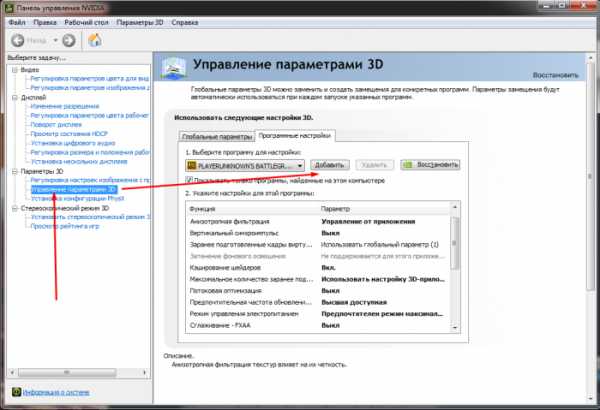
Теперь вы можете управлять конкретными 3D-настройками только для Battlegrounds PlayerUnknown. Вот настройки, которые вы хотите изменить:
Анизотропная фильтрация - управляемая программами
Сглаживание - FXAA - выключено
Сглаживание - Гамма-коррекция - Вкл.
Режим сглаживания - режим - управление приложениями
Сглаживание - настройка - использование глобальной настройки
Сглаживание - Прозрачность - Выкл.
CUDA - графические процессоры - используйте глобальные настройки (все)
Максимальные предварительно обработанные кадры - использование настроек 3D-приложения
Multi-Frame Sampled AA (MFAA) - выкл.
Многоэкранное / смешанное ускорение GPU - Режим отображения одного дисплея
Оптимизация производительности вычислений - выкл.
Режим управления питанием - Предпочитайте максимальную производительность
Предпочтительная частота обновления - самая высокая доступность
Шейдерный кэш - Вкл.
Фильтрация текстур - Оптимизация анизотропных выборок - Вкл.
Фильтрация текстур - Отрицательное смещение LOD - Разрешить
Фильтрация текстур - Качество - Высокая производительность
Фильтрация текстур - Трилинейная оптимизация - Вкл.
Оптимизация потоков - Вкл.
Тройная буферизация - использование глобальных настроек (выкл.)
Вертикальная синхронизация - выкл.
Шаг 2. Параметры запуска в Steam.
Нам нужно будет изменить параметры запуска в Steam.
Щелкните правой кнопкой мыши Battlegrounds PlayerUnknown в Steam и выберите «Свойства». На вкладке «Общие» выберите «Установить параметры запуска».
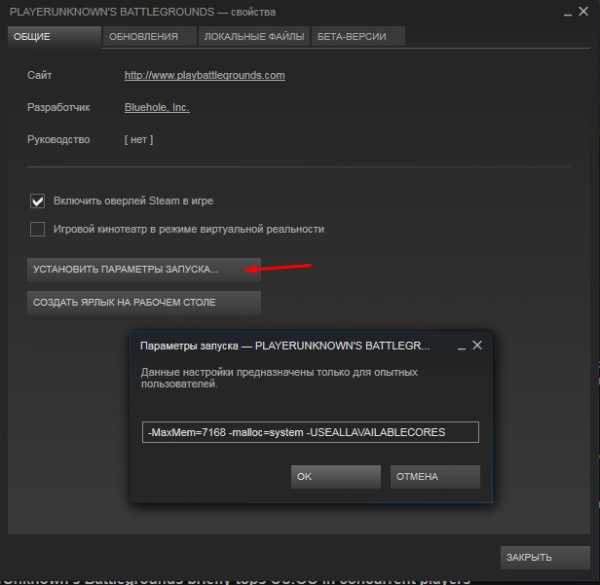
Скопируйте / вставьте следующую строку:
-MaxMem=13000 -malloc=system -USEALLAVAILABLECORES
ПРИМЕЧАНИЕ. «13000» - это только если у вас 16 ГБ ОЗУ. Замените этот номер следующим количеством разного объема ОЗУ.
32 ГБ ОЗУ = 31744
16 ГБ ОЗУ = 13000
12 ГБ ОЗУ = 11264
8 ГБ ОЗУ = 7168
4 ГБ ОЗУ = 3072
www.playground.ru
настройки графики battlegrounds
Как каждый параметр графики влияет на визуал игры? Как поставить идеальные настройки чтобы легче видеть...
https://goo.gl/m2iJu5 - Открывать кейсы тут!!! https://goo.gl/3P2m2J - Группа ВК https://goo.gl/dKf1aa - Отправить своё видео для ролика...
Детальный гайд по настройкам графики в PUBG Параметры запуска(не забудьте выставить количество вашей операт...
Разбор каждого параметра в pubg а так же настройки, которыми пользуется топ-1 в playerunknown's battlegrounds. Настройки...
В данном видео я хочу показать вам свои настройки графики и рассказать о существенном нововведении в данно...
Как каждый параметр графики влияет на визуал игры? Как поставить идеальные настройки чтобы легче видеть...
https://goo.gl/m2iJu5 - Открывать кейсы тут!!! https://goo.gl/3P2m2J - Группа VK https://goo.gl/BeoFxi - Twitch КАНАЛ https://goo.gl/VaPZVK - Мой Instagram ...
Привет! В этом видео я тебе покажу и расскажу все самые свежие и рабочие способы КАК ПОДНЯТЬ ФПС BATTLEGROUNDS...
Смайл:Настройки графики в PUBG. Полезные ссылки: Группа ВК: https://goo.gl/yNE488 Группа Facebook: https://goo.gl/7xZxR9 Группа Steam:...
Стример Drainys - https://www.twitch.tv/drainys NAVI PUBG https://www.youtube.com/channel/UCOgYk_ueex4gfgTkiQ6baPQ?sub_confirmation=1 Приятного ...
Коротко и ясно о настройках pubg VK : https://vk.com/hikkajump Поддержать: http://www.donationalerts.ru/r/hikkajump Twitch: https://www.twitc...
Discord - https://discord.gg/pQp2gmg Steam - https://steamcommunity.com/id/shigirami/ VK - https://vk.com/idshigirami Twich ...
1)Подпишись на канал!!! 2)Поддержка канала - http://www.donationalerts.ru/r/v8m_gaming.
КАК ПОВЫСИТЬ ФПС В ПУБГ ➤Мой инстаграм-https://www.instagram.com/lotusk999/ ▭▭▭▭▭▭▭▭▭▭▭▭▭▭▭▭▭▭▭▭▭▭▭ ХАЛЯВНЫ...
Всем привет, в этом ролике я представил вам настройки с которыми я играю в PUBG. Как избавиться от лагов? КАК...
Playerunknown's Battlegrounds - Какие проблемы могут возьникнуть с игрой на Ultra графике? Что будет если прокатить каточку...
В этом видео я хотел вам показать, как следует настроить свой ПК для игры в PUBG. МОИ ПАРАМЕТРЫ: -Intel Core i5 2320...
Поддержать рублём: http://www.donationalerts.ru/r/volmaks Конфиг для глобальной версии 5.0 ...
Playerunknown's Battleground как настроить графику.
всем здарова у микрофона мел и сегодня я хотел бы поговорить о новой настройке фильтров нвидиа для ПАБГ....
Сегодня мы подберём оптимальные настройки графики для Ring of Elysium а так же настройки для слабых пк. Подписывай...
Подробно описано как настроить графику в шутере Playerunknown's Battlegrounds для комфортной игры. Тесты проводились...
Понравилось?! Поставь лайк и подпешись! Группа: https://www.facebook.com/groups/317260198728438 Почта: [email protected] Мой...Все для Вас-) http://steamcommunity.com/sharedfiles/filedetails/?id=902512283 - ссылка на настройки проги ( там есть и ссылка на саму прогу,...
Видеокарта┃ASUS gtx 1050ti Процессор┃AMD FX 8320e 8ГБ озу Windows 10 PRO.
Не забудь поставить лайк и подписаться на канал. ...
Memreduct: https://www.henrypp.org/product/memreduct Видео для тебя если PUBG лагает или ты играешь на слабом ПК, хочешь узнать как...
Автор: https://www.youtube.com/user/rafaNIETZSCCHE ✓МОЙ ВК: https://m.vk.com/zasada_andrey ✓НАША ГРУППА В КОНТАКТЕ: ...
Как правильно для себя настроить PLAYERUNKNOWN'S BATTLEGROUNDS https://www.twitch.tv/ubivalka.
Пытаемся найти наиболее сбалансированные настройки, под ваши системы. ВАЖНЫЙ момент, почему я сказал, что...
ПРОВЕРКА НАСТРОЙКИ ГРАФИКИ: ЭФФЕКТ ОЧЕНЬ ПОДРОБНО РАССМАТРИВАЕМ РАЗЛИЧНЫМИ СПОСОБАМИ: Все виды выстрелов,...
Старенький комп? Не можешь нормально играть в PlayerUnknown's Battlegrounds? Низкий FPS, тормоза, дальше 20 метров ничего...
Донат: https://goo.gl/8YJV0K.
leg ツ ☆ - это канал, который покажет Вам новый мир. Буквально всё: прохождения, игры, музыка, шутки, монтажы,...
Рассмотрим мои внутриигровые настройки и кое-какие нюанса, которые я уверен вы еще не слышали. В комментари...
Подписывайся, бро! https://goo.gl/wj8BE3 Другие выпуски "Что будет если": ...
Донат: https://goo.gl/8YJV0K.
Ссылка на ДИСКОРД) https://discord.gg/9sARzFb Если не жалко , то задонатьте на микрофон, спасибо) http://donatepay.ru/donation/78779.
Ребятки привет, мы тут немного подсели на пабг)▽ ♢♢♢По этой причине, сегодняшнее видео будет о том, как...
skyrim anuschka ?????? ?? ?????? lg bridge update error recovery minecraft stampy 400 archivo de licencia avast secureline vpn minecraft nfl stadium cotorros hablando there is no game markiplier war thunder download 0b/s logdotzip resource pack
debojj.net










